Hur man stoppar legitima e-postmeddelanden från att bli märkt som spam

E-posttjänster klassificerar automatiskt meddelanden som "spam" om de ser spammy ut. Och i allmänhet gör de ett ganska bra jobb. Men de här filtren är inte perfekta, och ibland kan du se meddelanden som du vill ha skickat till skräpposten.
Vi går över några tips för de mest populära e-posttjänsterna, men det finns ett tips som borde fungera med bara om någon tjänst där ute. För att säkerställa e-post från en viss avsändare skickas inte till skräppost, lägg till avsändarens e-postadress till dina kontakter eller adressbok. Om du har dem som kontakt ska de flesta e-posttjänster veta att du vill ta emot meddelanden från dem och kommer inte markera dem som spam.
Men här är några tips för att markera meddelanden som legitima i Gmail, Outlook och Yahoo.
Gmail
I Gmail öppnar du det e-postmeddelande som skickades till skräppost. Om du inte har tagit bort den från din Spam-mapp ännu, klicka på knappen "Spam inte" ovanpå e-postmeddelandet.
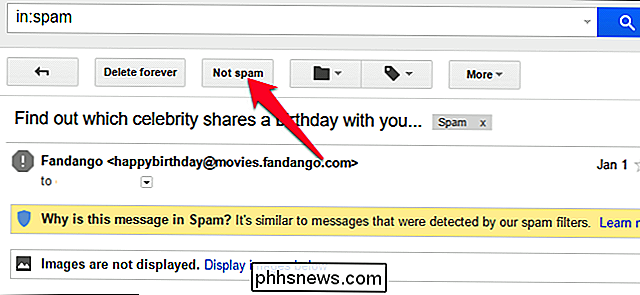
Alternativt kan du, som vi nämnde tidigare, lägga till den avsändaren i dina kontakter. För att göra detta klickar du på menyknappen längst upp till höger i e-postmeddelandet och väljer "Lägg till [Namn] i kontaktlistan".
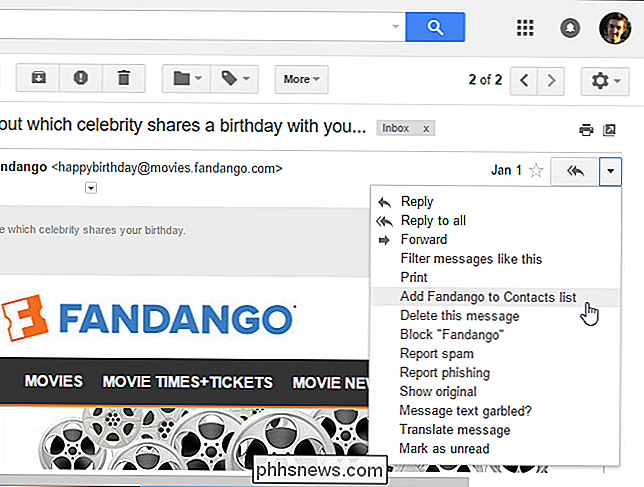
Microsoft Outlook
I Microsoft Outlook-skrivprogrammet (inte förväxlas med Outlook. com, beskrivs nedan) finns det ett speciellt alternativ som hindrar e-postmeddelanden från att märkas som spam. Klicka på "Skräp" -knappen i avsnittet Ta bort på bandet och välj "Blockera aldrig avsender".
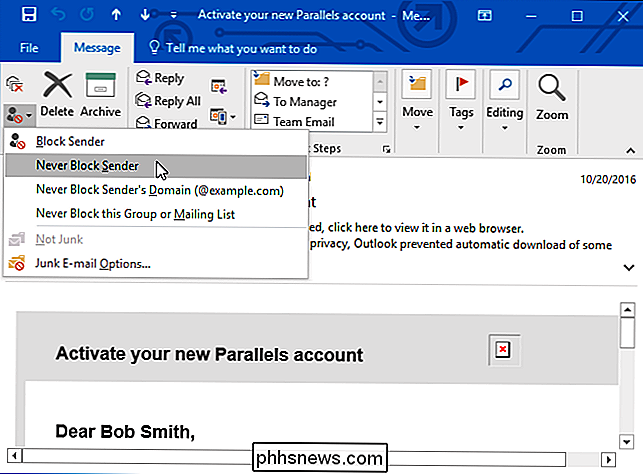
Outlook.com
Outlook.com anser att e-postmeddelanden från dina kontakter är viktiga, så du kan helt enkelt lägga till en e-postadress till dina kontakter och e-postmeddelanden från den avsändaren ska inte markeras som spam i framtiden.
För att göra det, klicka på ett e-postmeddelande från den avsändaren och leta efter avsändarens e-postadress längst upp i e-postmeddelandet. Klicka på den och klicka sedan på knappen "Lägg till". Ange vilken information du vill ha för kontakten och klicka sedan på "Spara" för att lägga till e-postadressen till dina kontakter.
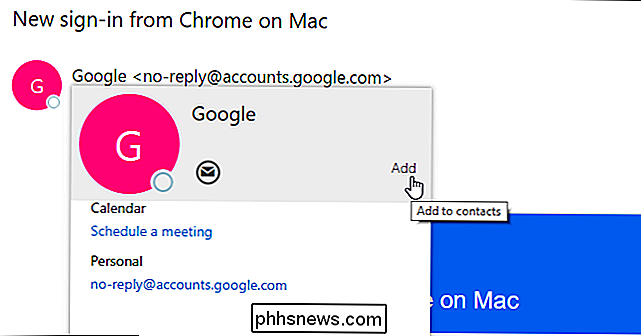
Medan Outlook.com prioriterar e-postmeddelanden från dina kontakter kan det fortfarande skicka dem till skräppost om de ser ovanligt spammy ut. Om e-postmeddelanden fortsätter att skickas till din skräppost, även efter att du har lagt till e-postadressen i dina kontakter, kan du fullständigt åsidosätta skräppostet med listan "Säkra avsändare".
Klicka på redskapsmenyn längst upp till höger på Outlook.com-webbplatsen och klicka sedan på "Alternativ". Klicka på alternativet "Säkra avsändare" i skräppost och lägg till avsändarens e-postadress till listan här.
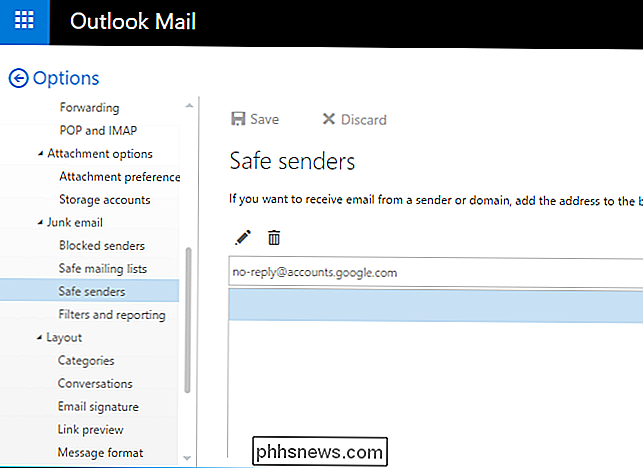
Yahoo! Mail
I Yahoo! Mail, lägg till en avsändare i dina kontakter och dess e-postmeddelanden kommer inte att skickas till skräppost i framtiden.
Öppna det här genom att öppna ett e-postmeddelande från den avsändaren, klicka på avsändarens e-postadress längst upp i e-postmeddelandet, musen över menyn "..." längst ner i popupen och klicka på "Lägg till i kontakter". Ange den information du vill ha för kontakten och klicka på "Spara".

Återigen, för tjänster och e-postklienter som inte nämns här kan du nästan alltid förhindra att e-postmeddelanden skickas till skräppost genom att helt enkelt lägga till avsändaren i din adressbok eller kontakter .
Om det har ett alternativ att markera som "Inte spam", "Ta bort från spam" eller något liknande, kan du alltid klicka på det också. Det är dock generellt bättre att lägga till en avsändare i dina kontakter. Det är en tydligare signal till din e-posttjänst som du vill se e-post från den avsändaren.
Bildkrediter: devon / Bigstock .

Sex dolda instagramfunktioner som gör fotodelning enklare
När smartphone-appar får fler och fler funktioner börjar sakerna bli begravda bakom kranar, menyer, swipes och andra svåra att hitta fläckar. Instagram är inget undantag. Medan den började som en enkel fil, har den nu blivit en anständig bildredigerare och ett socialt nätverk. Så här ska vi titta på några Instagrams lite mer dolda funktioner.

Hur man säkerhetskopierar alla dina foton med Amazons första foton
Millioner människor är Amazon Prime-abonnenter, men många av dem inser inte att förutom gratis frakt och Prime Instant Video, De får också obegränsad fotolagring för alla sina datorer och mobila enheter. RELATERAD: Amazon Prime är mer än gratis frakt: Här är alla dess extrafunktioner Vi har uppmuntrat människor att få mer ut av deras Amazon-konto genom att utnyttja alla extrafunktioner och obegränsad fotolagring är definitivt en funktion som Prime-abonnenter borde dra nytta av.



